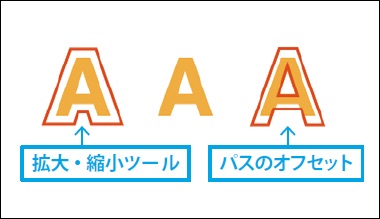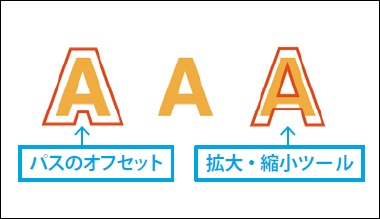概要
初心者向けデザインシリーズ「デザインの学校」に,「CC2017」対応の新刊が登場です。「作例を作りながら学べる」「短期間で基本操作を習得できる」「大きな文字と画面で読みやすい」といった特徴はそのままに,最新のCCに対応。一流講師陣を集めた「ロクナナワークショップ」を主催するロクナナが執筆しているので,現場のプロもお墨付きの内容になっています。「わかりやすいIllustratorの本が欲しい」「なるべく早くIllustratorをマスターしたい!」という方に最適な入門書です。
こんな方におすすめ
- Illustrator CC2017の使い方を学びたい人
目次
Chapter 01 イラストを描こう
- 01 準備をしよう
- 02 四角形を描こう
- 03 三角形を描こう
- 04 円と直線を描こう
- 05 自由な線を描こう
- 06 手書き風の線を描こう
- 07 色をつけよう
- 08 線を設定しよう
- 09 ドキュメントを保存しよう
- Column おすすめショートカットキー
Chapter 02 ロゴをつくろう
- 01 図形を変形しよう
- 02 図形を回転・反転しよう
- 03 グラデーションをつけよう
- 04 図形を移動・複製しよう
- 05 文字を入力しよう
- 06 文字を図形にしよう
- 07 グループ化しよう
- Column 重ね順を学ぼう
Chapter 03 名刺をつくろう
- 01 名刺の枠をつくろう
- 02 定規を設定しよう
- 03 ロゴを別のファイルからコピーしよう
- 04 ロゴを配置しよう
- 05 文字を入力しよう
- 06 文字を整列させよう
- 07 帯を描こう
Chapter 04 地図をつくろう
- 01 下絵を配置しよう
- 02 直線を描こう
- 03 曲線を描こう
- 04 折れ線を描こう
- 05 直線と曲線を組み合わせよう
- 06 線路を描こう
- 07 アイコンを配置しよう
- 08 マップを型抜きしよう
- Column PDFファイルを作成しよう
Chapter 05 ポストカードをつくろう
- 01 別名で保存しよう
- 02 パターンをつくろう
- 03 リボン風のタイトルを描こう
- 04 エリア内に文章を流し込もう
- 05 写真を図形で型抜きしよう
- Column 制作物に合ったカラーモードを設定しよう
Chapter 06 ブログのタイトル画像をつくろう
- 01 Web用の設定でドキュメントを作成しよう
- 02 背景と帯を描こう
- 03 文字に影をつけよう
- 04 マグカップを描こう
- 05 シンボルに登録しよう
- 06 ダイナミックシンボルを使おう
- 07 シンボルを散りばめよう
- 08 Web用に保存しよう